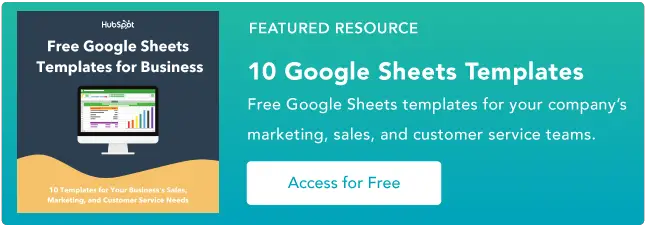Como usar matrizes no Planilhas Google
Publicados: 2023-05-10O Planilhas Google é uma ferramenta poderosa para gerenciar e analisar dados, mas à medida que suas planilhas se tornam mais complexas, você pode precisar de ferramentas mais avançadas para realizar cálculos e análises.
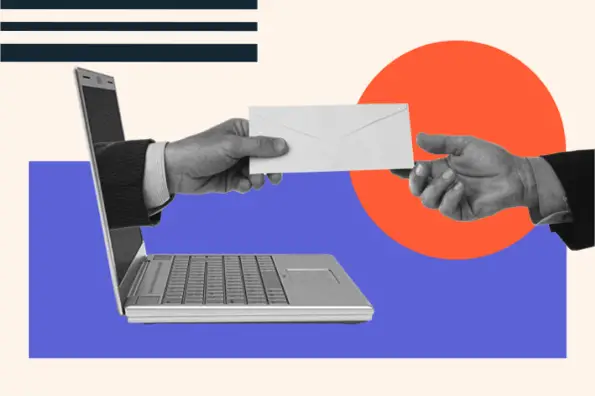
![→ Acesse agora: modelos de planilhas do Google [Kit gratuito]](/uploads/article/18120/PbwM72p66vPE1FUw.png)
Arrays são um desses recursos. Esta função no Planilhas Google permite realizar cálculos complexos em várias células ou intervalos de células.
O uso de matrizes no Planilhas Google pode ser assustador para iniciantes, mas com um pouco de prática, elas podem mudar o jogo para gerenciar e analisar dados. Nesta postagem do blog, vamos nos aprofundar em como usar matrizes no Planilhas Google, desde fórmulas básicas até técnicas mais avançadas.
Índice
O que as matrizes fazem no Planilhas Google?
As matrizes no Planilhas Google são usadas para realizar cálculos em várias células ou intervalos de células simultaneamente, sem a necessidade de criar uma fórmula separada para cada célula.
Uma fórmula de matriz é um tipo especial de fórmula que pode ser usado para realizar cálculos em várias células em uma coluna, linha ou até mesmo em várias colunas e linhas.
As fórmulas de matriz são cercadas por chaves e são criadas digitando a fórmula e pressionando Ctrl + Shift + Enter (no Windows) ou Command + Shift + Enter (no Mac).
Uma fórmula de matriz é identificada pela presença de chaves. A sintaxe básica de uma fórmula de matriz no Planilhas Google é:
fórmula (intervalo)
“Fórmula” é qualquer fórmula válida e “intervalo” é o intervalo de células ao qual a fórmula deve ser aplicada.
Por exemplo, se você quiser calcular a soma dos valores nas células A1 a A10, poderá usar a seguinte fórmula de matriz:
=SOMA(A1:A10)
Quando você insere esta fórmula como uma fórmula de matriz (pressionando Ctrl + Shift + Enter), o Planilhas Google aplicará automaticamente a fórmula a todas as células no intervalo selecionado, produzindo um único resultado em cada célula.
Arrays também podem ser usados com outras funções como AVERAGE, MAX, MIN e COUNT, bem como com funções lógicas como IF e AND. O uso de matrizes pode ser uma maneira poderosa de realizar cálculos e análises complexas no Planilhas Google.
Os benefícios do uso de matrizes no Planilhas Google
Como muitas fórmulas usadas no Planilhas Google, o principal benefício das matrizes é a capacidade de trabalhar com dados de maneira mais rápida e simples. Alguns dos benefícios específicos dos arrays incluem:
- Eficiência. As matrizes podem realizar cálculos em várias células ou intervalos de células simultaneamente, economizando tempo e reduzindo a quantidade de trabalho manual necessário.
- Flexibilidade. As matrizes podem ser usadas com uma ampla variedade de funções e fórmulas, possibilitando a realização de cálculos e análises complexas no Planilhas Google.
- Precisão. O uso de matrizes pode reduzir o risco de erros e enganos que podem ocorrer ao realizar cálculos manualmente ou ao usar fórmulas individuais para cada célula.
- Simplicidade. As matrizes podem simplificar fórmulas complexas, permitindo que você execute vários cálculos com uma única fórmula.
- Referência de intervalo dinâmico. As matrizes podem fazer referência a um intervalo dinâmico de células, o que é útil ao trabalhar com dados que mudam ou aumentam com o tempo.
- Legibilidade melhorada. As matrizes podem tornar as planilhas mais fáceis de ler e entender, reduzindo o número de fórmulas necessárias e agrupando os cálculos relacionados.
Como usar matrizes no Planilhas Google
Aplicar uma matriz à sua fórmula é muito simples, mas não muito intuitivo. Siga estas etapas para entender como usar uma fórmula de matriz no Planilhas Google:
- Selecione o intervalo de células no qual você deseja realizar um cálculo. Certifique-se de que as células sejam contíguas (ou seja, todas próximas umas das outras).
- Digite a fórmula que deseja usar para realizar o cálculo. Por exemplo, se você deseja somar os valores nas células selecionadas, digite “=SOMA(” (sem as aspas).
- Com o cursor ainda dentro da barra de fórmulas, pressione e segure as teclas Ctrl e Shift (no Windows) ou Command e Shift (no Mac) em seu teclado.
- Enquanto mantém essas teclas pressionadas, pressione a tecla Enter. A fórmula agora deve estar entre chaves.
- Solte as teclas Ctrl + Shift (ou Command + Shift).
- Pressione Enter para concluir a fórmula.
- A fórmula agora será aplicada a todas as células no intervalo selecionado, produzindo um único resultado em cada célula.
- Se você precisar editar a fórmula de matriz, basta clicar na célula que contém a fórmula e, em seguida, clicar na barra de fórmulas para editar a fórmula.

Exemplo de matriz do Planilhas Google
Digamos que você tenha uma planilha com uma lista de produtos e seus preços e deseja calcular o custo total de compra de uma determinada quantidade de cada produto.
Você pode usar uma fórmula de matriz para calcular o custo total de cada produto e o custo geral.
Veja como isso funcionaria.
- Comece criando uma tabela com a lista de produtos e seus preços.

- Na célula C1, insira o número de unidades que deseja comprar para cada produto. Por exemplo, se você deseja comprar três unidades do Produto 1, duas unidades do Produto 2 e quatro unidades do Produto 3, digite “3” na célula C2, “2” na célula C3 e “4” na célula C4.

- Na célula D1, insira a seguinte fórmula:
=ArrayFormula(B2:B6*C2:C6)
Essa fórmula multiplica o preço de cada produto pelo número de unidades que você deseja comprar e retorna uma matriz do custo total de cada produto.


- Finalmente, na célula D7, digite a seguinte fórmula:
=SOMA(D2:D6)
Esta fórmula soma os valores no intervalo D2:D6 para obter o custo total de compra de todos os produtos.


- É isso! Agora, conforme você atualiza os valores na coluna C, a fórmula de matriz na coluna D recalculará automaticamente o custo total de cada produto, e a fórmula SOMA na célula D6 será atualizada para refletir o custo geral. Essa pode ser uma ferramenta muito útil para gerenciar e analisar dados no Planilhas Google.
Práticas recomendadas para usar matrizes
Use matrizes somente quando necessário.
Embora as matrizes possam ser uma ferramenta poderosa para realizar cálculos e análises complexas no Planilhas Google, elas também podem consumir muitos recursos e deixar sua planilha lenta. Use matrizes somente quando necessário e tente limitar o número de células às quais elas são aplicadas sempre que possível.
Tenha cuidado ao editar matrizes.
Ao editar uma fórmula de matriz, certifique-se de pressionar Ctrl + Shift + Enter (no Windows) ou Command + Shift + Enter (no Mac) para aplicar as alterações. Se você não usar essa combinação de teclas, a fórmula pode não funcionar corretamente.
Use intervalos nomeados.
Em vez de usar referências de células em suas fórmulas de matriz, considere usar intervalos nomeados. Isso pode tornar suas fórmulas mais fáceis de ler e entender.
Teste suas fórmulas.
Antes de usar uma fórmula de matriz em sua planilha, teste-a em um pequeno conjunto de dados para garantir que esteja funcionando corretamente. Isso pode ajudar a evitar erros e enganos que podem ocorrer ao trabalhar com grandes quantidades de dados.
Use a função SEERRO.
Se for provável que sua fórmula de matriz retorne um erro, considere usar a função SEERRO para exibir uma mensagem mais amigável. Por exemplo, você pode usar “=SEERRO(fórmula de matriz, “Nenhum dado disponível”)” para exibir a mensagem “Nenhum dado disponível” se a fórmula retornar um erro.
Documente suas fórmulas.
Para facilitar a compreensão e a solução de problemas de sua planilha no futuro, considere documentar suas fórmulas de matriz com comentários ou usando notas de célula. Isso também pode ser útil se outra pessoa precisar trabalhar com sua planilha.
Começando
O uso de matrizes no Planilhas Google é particularmente útil se você estiver trabalhando com grandes conjuntos de dados ou fórmulas complexas que precisam ser vinculadas.
Embora a execução de arrays seja simples, é importante ter cuidado e documentar como e onde você os usou. Dessa forma, se você começar a receber erros nos cálculos, terá um caminho claro para trabalhar de trás para frente e descobrir o que deu errado.